L’iPhone donne un aperçu des messages reçus sans qu’il soit nécessaire de les ouvrir, même si on préférerait parfois qu’ils restent masqués. Certains utilisateurs préfèrent donc désactiver cette option. Voici comment masquer le contenu de vos messages reçus dans les notifications sur iPhone.
Les SMS que nous envoyons révèlent souvent une quantité inconfortable d’informations personnelles nous concernant. Pourtant, l’iPhone, du moins dans sa configuration par défaut, fait très peu pour garder nos conversations privées.
Rassurez-vous, puisque sur iPhone, mais aussi sur iPad, vous pouvez verrouiller ou masquer les messages et même désactiver les aperçus des messages sur iPhone afin que vos informations personnelles restent privées.
Mais alors, comment faire pour masquer les notifications sur un iPhone ? Suivez le guide ci-dessous : nous vous montrons comment faire et même pourquoi cela pourrait être nécessaire.
Pourquoi masquer des messages sur iPhone ?
Imaginez que l’anniversaire de quelqu’un approche à grands pas. Vous voulez organiser une grande fête pour cette personne et, naturellement, vous voulez que la fête soit une surprise. Garder tout secret est déjà assez difficile si vous ne vivez pas avec la personne, mais cela peut être carrément impossible si vous le faites.
Quelque chose d’aussi simple que de laisser votre iPhone posé sur la table de la cuisine pourrait se transformer en un petit désastre. Un message texte révélateur apparaît à l’écran lorsque la personne qui fête son anniversaire est assis à table, un message reçu et voilà : la surprise est gâchée.
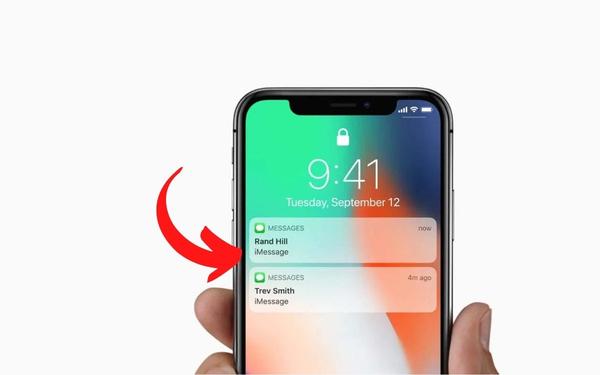
Voir aussi : iPhone : comment cacher vos photos de manière sécurisée
De la même manière, il est assez commun qu’un collègue, un ami ou un enfant emprunte votre téléphone, que ce soit avec ou sans votre accord. Si cela vous arrive souvent, vous n’avez peut-être pas envie que vos conversations personnelles ne se retrouvent qu’à quelques tapotements et balayages avant d’être découvertes.
Sur les versions récentes d’iOS (iOS 11 et versions ultérieures), la confidentialité des messages s’est beaucoup améliorée. Désormais, un aperçu du message texte s’affiche, mais il ne peut pas être vu tant que vous n’avez pas déverrouillé l’iPhone, que ce soit via Face ID ou Touch ID. Cela dit, il y a encore certaines choses que vous pouvez faire pour garder les messages texte cachés d’autres manières.
Comment masquer les aperçus de SMS sur l’écran de verrouillage de l’iPhone ?
Par défaut, votre iPhone est peu discret lorsqu’il s’agit de recevoir des messages. Tout est là, sur l’écran verrouillé de votre iPhone. Or, vous ne pouvez jamais prévoir quel genre de message vous allez recevoir dans la seconde. Pas plus que vous ne pouvez empêcher les personnes à portée de regard de le lire d’un coup d’œil.
Sachant qu’il est également possible de répondre à ces messages directement à partir de ces aperçus sans avoir à déverrouiller le téléphone, cela commence à faire beaucoup de raisons de désactiver cette option. Voici comment faire.
Désormais, le contenu des messages que vous recevrez ne sera plus visible lorsque l’iPhone sera verrouillé. À la place, vous entendrez simplement la sonnerie et ou la vibration habituelle. Si vous avez suivi les étapes plus haut, vous ne verrez plus le contenu du message dès lors que vous en recevrez un sur l’écran verrouillé, vous verrez simplement la mention « Message » ou « iMessage ».
Pour aller plus loin et supprimer complètement les notifications sur l’écran de votre téléphone, vous pouvez également désactiver l’option Autoriser les notifications. Notez enfin que ce guide est valable pour toutes vos applications.
Vous désirez découvrir plus d’astuces sur iPhone ? Apprenez par exemple comment cacher les applications natives d’iOS ou encore comment réduire la luminosité de votre iPhone au-delà du minimum autorisé par votre iPhone.
La rédaction vous conseille :
- iPhone : comment récupérer des messages supprimés ?
- WhatsApp : 20 fonctionnalités cachées qui vont vous faciliter la vie
- iPhone : comment cacher le contenu des messages et des notifications sur l’écran de verrouillage
